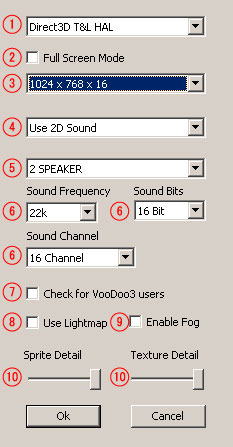ラグナでの基本的な部分についていくつかお教えしましょう。
ラグナロクのインストールフォルダ
デフォルトでは、
【C:\Program Files\Gravity\RagnarokOnline】になっています。
開き方①適当なフォルダのアドレスバーに、以上のアドレスを入れて、エンター。
開き方②スタートメニューから【プログラム】→【Ragnarok Online】→【Ragnarok Online.exe】と辿り、
【Ragnarok Online.exe】(もしくは【Setup.exe】でも良いですが)を右クリックして、「プロパティ」を開いて下さい。
プロパティから下の方にある「リンク先を探す」を押すと、ラグナロクのインストフォルダが開きます。
開き方③ラグナロクへのリンクファイルを右クリックして、「プロパティ」を開いて下さい。
プロパティから下の方にある「リンク先を探す」を押すと、ラグナロクのインストフォルダが開きます。
以上のどの開き方でも同じものが開きます。ツールなどでこのアドレスは開く必要があるので、把握しておきましょう。
一般的なソフトウェアは③の方法で開くことが出来るので覚えていると便利。(②は③の一種。)
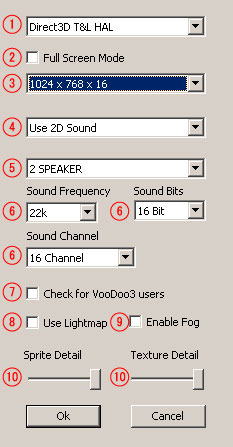
ラグナロクの基本設定方法。
開き方スタートメニューから【プログラム】→【Ragnarok
Online】→【Setup.exe】と辿り、
クリック起動すると、日本語の無い不親切なダイアログが開くはずです。
①は3D表示の方法。例の表記や、ご使用のグラフィックカードの名前などが選べます。
②はonにするとラグナがフルスクリーンで起動。ツールを使うにはoffがお勧めです。
③画面の解像度を決定する部分。ウィンドウズ自体の解像度に合わせた物を選びましょう。
④使用する音声の設定ですね。2Dとか3Dサウンドとか選べます。
⑤使用するスピーカーの選択。2つとか4つとか、ヘッドホンとか選びます。
⑥サウンドのクォリティを決定する各項目
⑦VooDoo系統のグラフィックカードを使用してる環境で起きる特定の問題現象を
回避するための処理を働かせます。チェックなしで問題なく動いてる方はoffのままでOK。
⑧画面が何か白っぽく、よく見えないって方は、これのon/offを切り替えてみて下さい。
⑨「霧」状の画像処理のon/offです、グラフィックカードに機能があれば、onでいいかな?
良く判らないものの、基本的に重くなるはずです。
⑩
ラグナ上での絵柄のキメの細かさとかの設定と思って下さい。まぁ画質ですね。
以上の①~⑩の項目がありますので、自分の環境に合わせて変更をしてみて下さい。
ラグナの動作が快適になる可能性が有ります。
①②③⑩のあたりは影響が結構おおきいですね。覚えておきましょう。